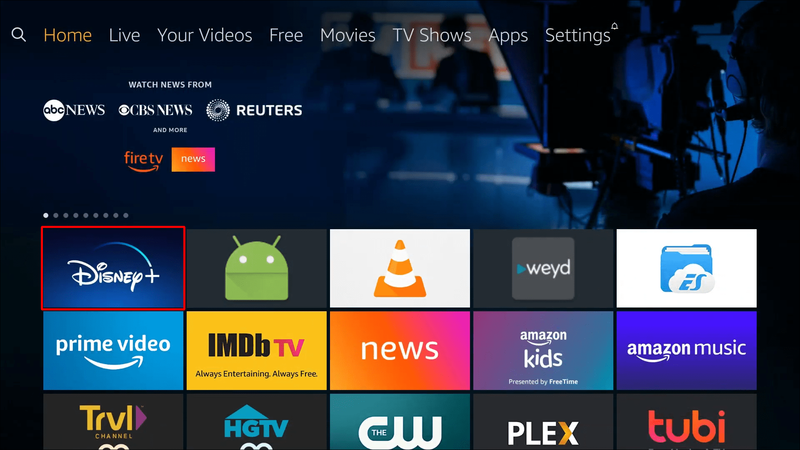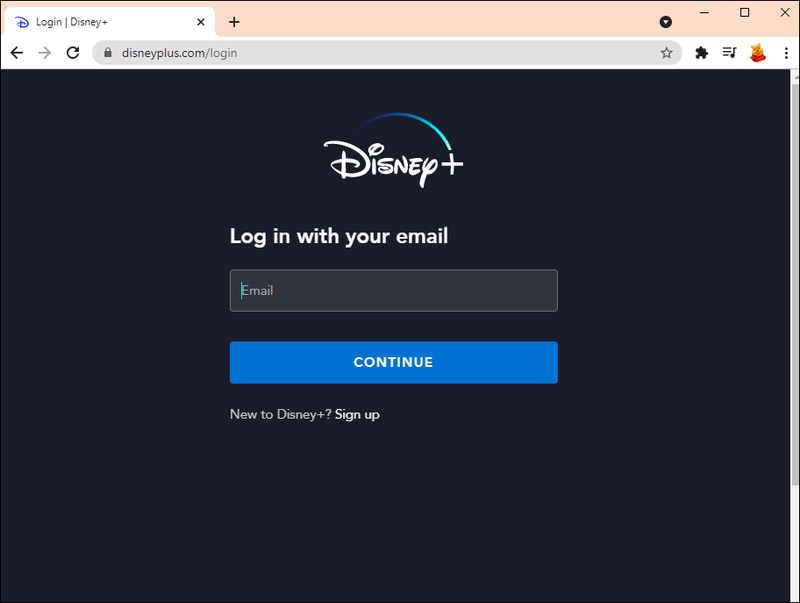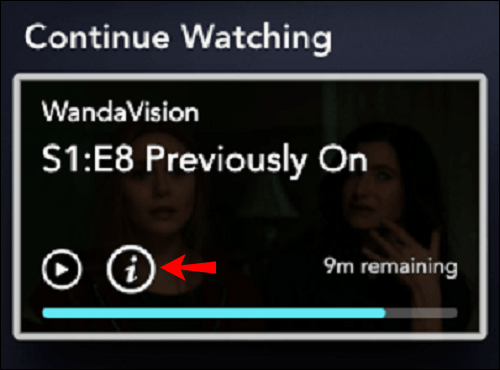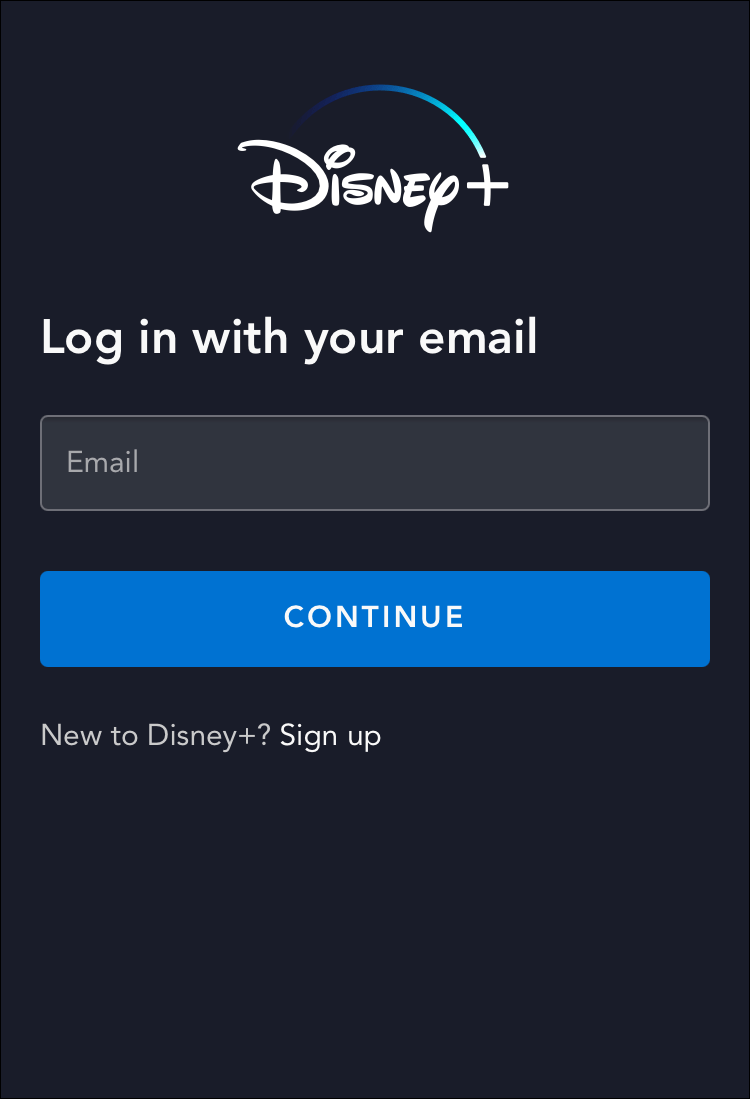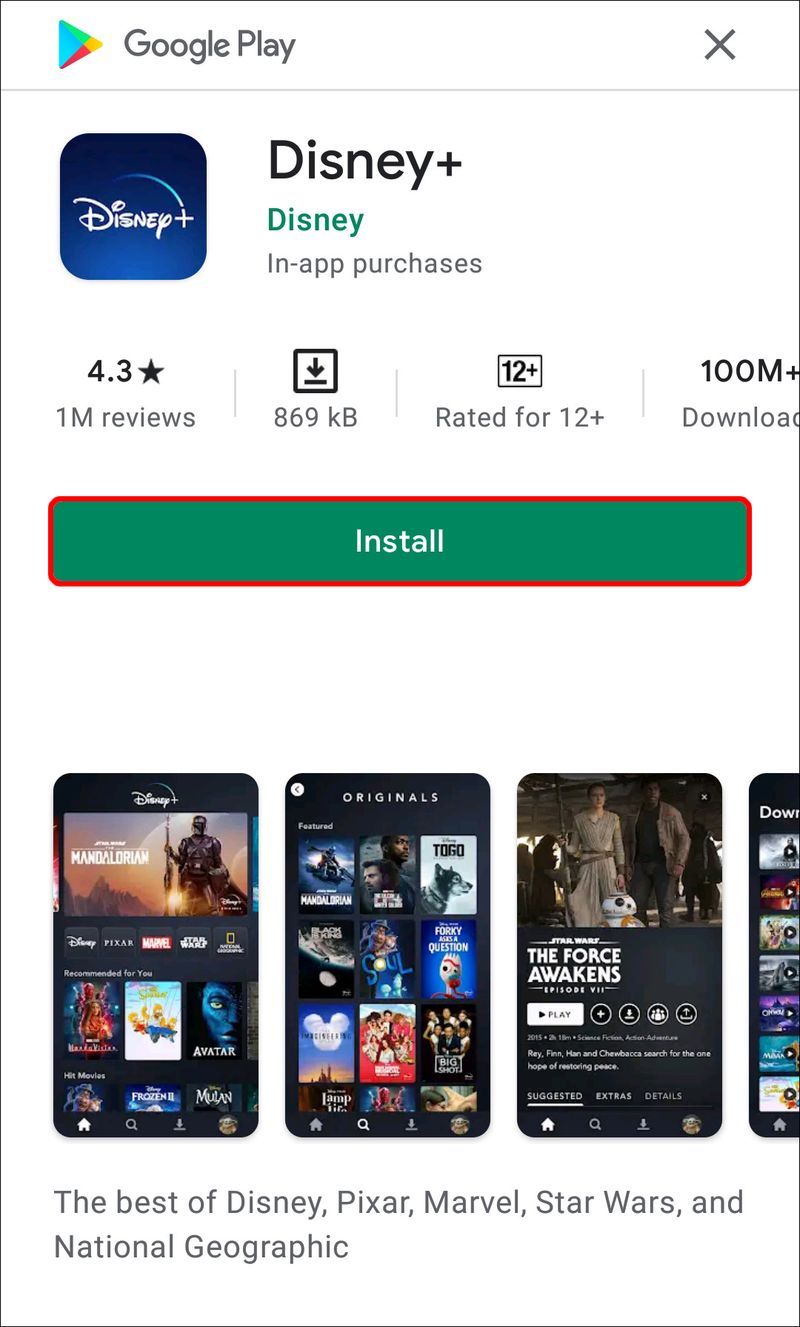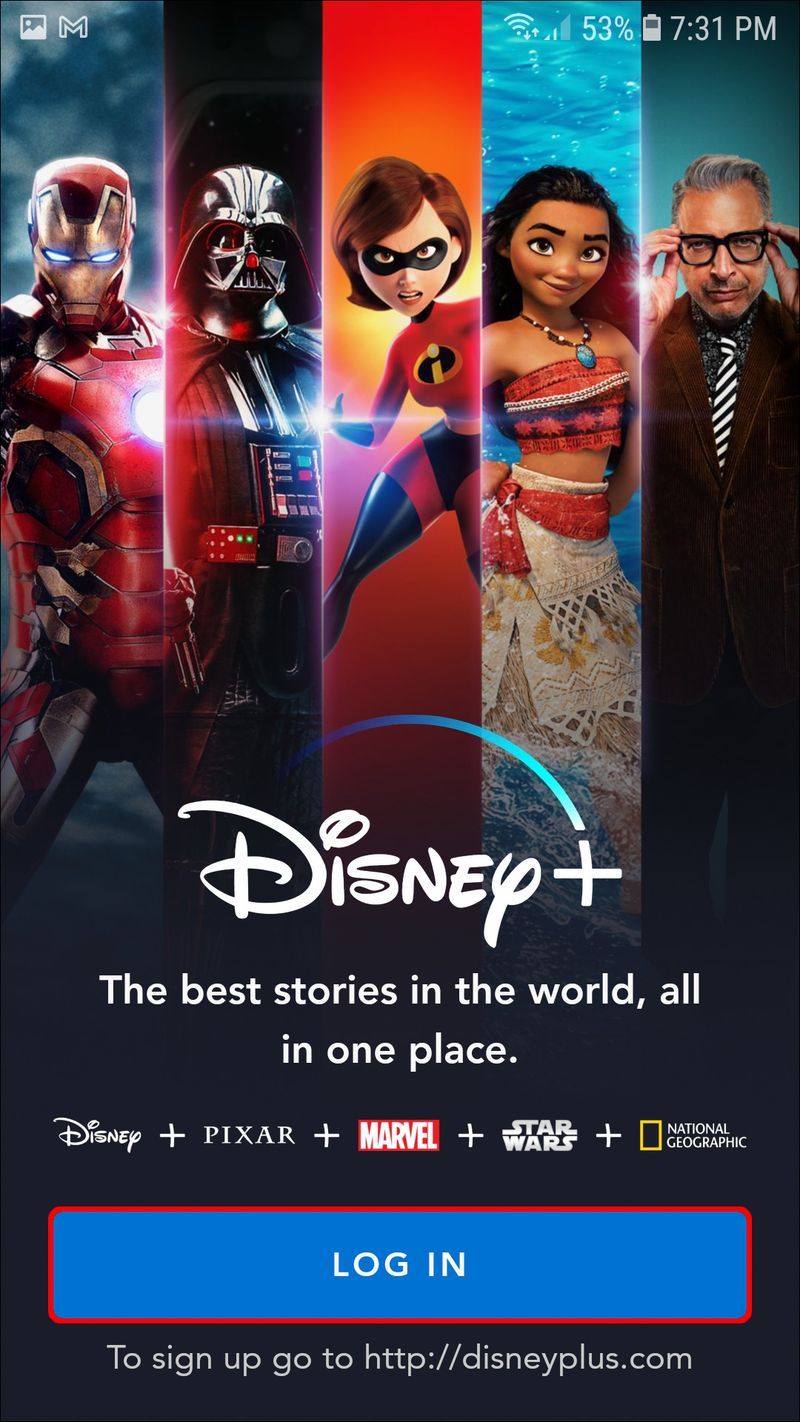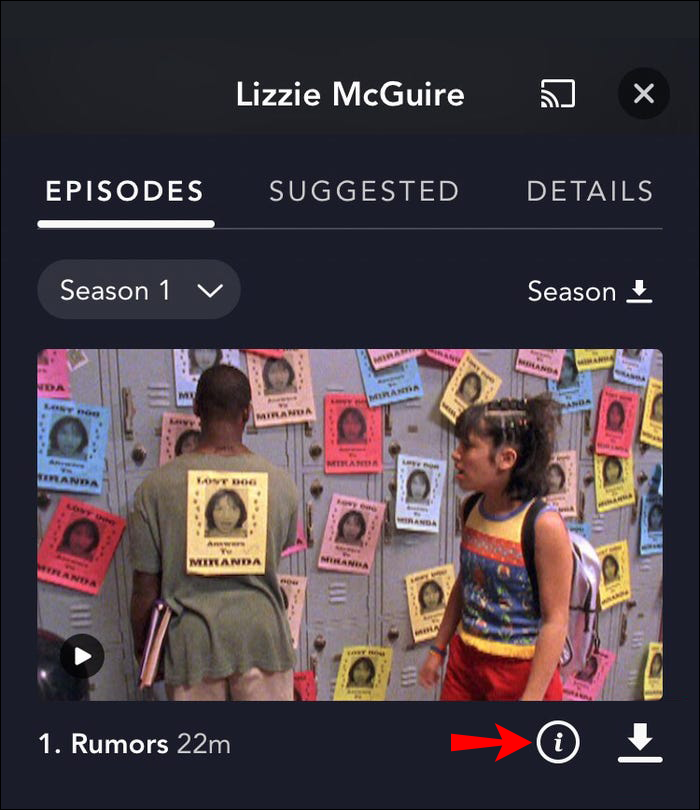Liens de périphérique
Combien de fois avez-vous regardé un film ou une émission de télévision et vous êtes-vous endormi ? Si cela vous arrive souvent, vous serez heureux de savoir que Disney Plus vous permet de revenir au début du contenu que vous regardiez.
¿Por qué Google tarda tanto en cargar?

Si vous êtes intéressé à apprendre comment faire cela, ne cherchez pas plus loin. Dans cet article, nous allons vous montrer comment revenir au début du contenu que vous regardiez et discuter d'autres options intéressantes offertes par Disney Plus.
Comment regarder depuis le début dans Disney Plus sur un Firestick
- Ouvrez Disney Plus sur votre Firestick.
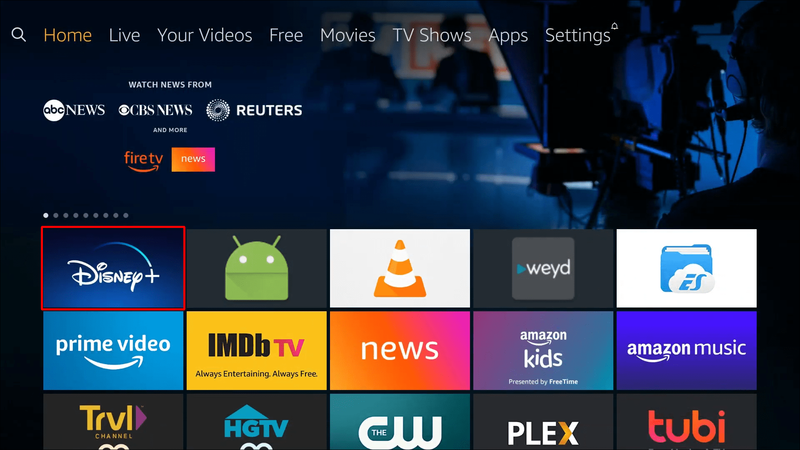
- Recherchez le film/émission de télévision que vous souhaitez redémarrer.
- Appuyez sur la lettre i.
- Appuyez sur le bouton de redémarrage.
Vous serez renvoyé au début du film/épisode que vous regardiez.
ventanas de perfil temporal 10
Comment regarder depuis le début dans Disney Plus sur le bureau
- Connectez-vous à Disney Plus site Internet .
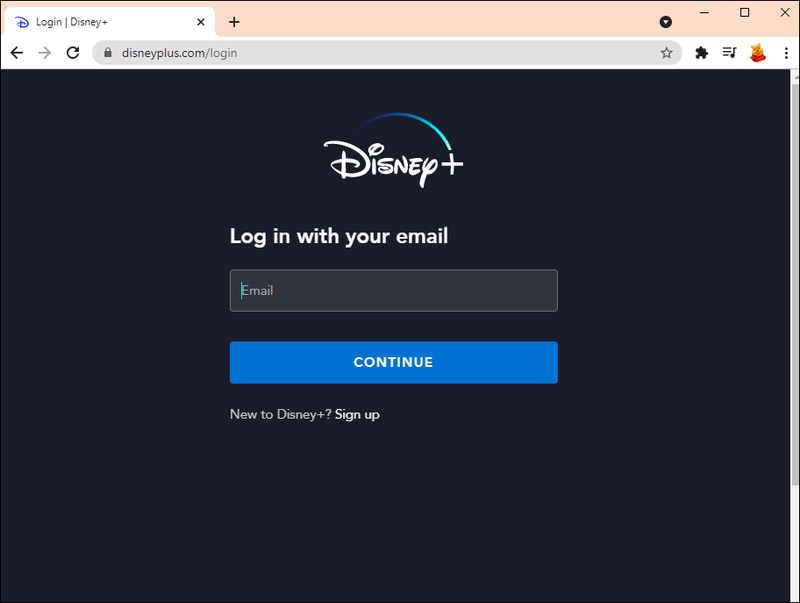
- Recherchez le film/émission de télévision que vous souhaitez redémarrer.
- Appuyez sur la lettre i.
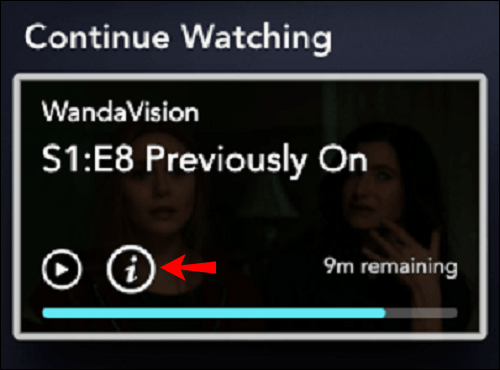
- Appuyez sur le bouton de redémarrage.
Comment regarder depuis le début dans Disney Plus sur un iPhone
- Si vous ne l'avez pas déjà, installez l'application Disney Plus.
- Connectez-vous à l'application.
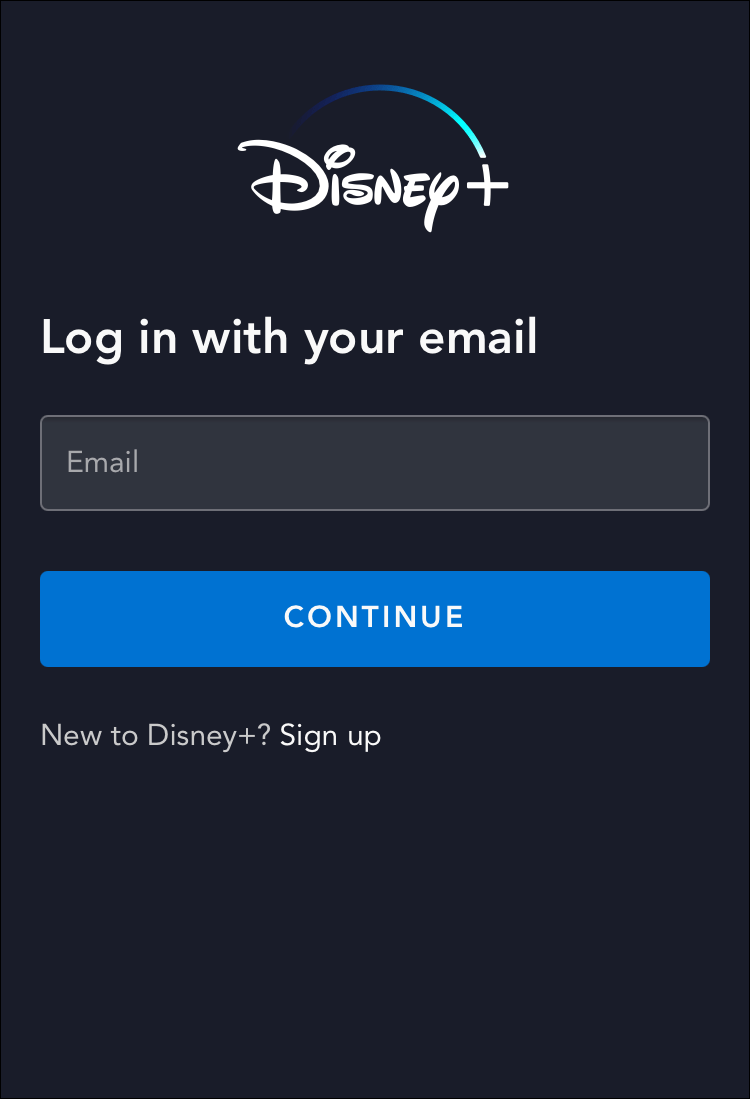
- Recherchez le film/l'émission de télévision que vous souhaitez regarder depuis le début.
- Appuyez sur la lettre i.
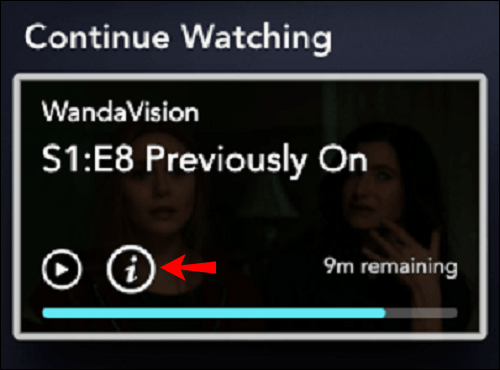
- Appuyez sur le bouton de redémarrage.
Le contenu sera lu depuis le début.
Comment regarder depuis le début dans Disney Plus sur un Android
- Si vous ne l'avez pas déjà, installez l'application Disney Plus depuis le Play Store.
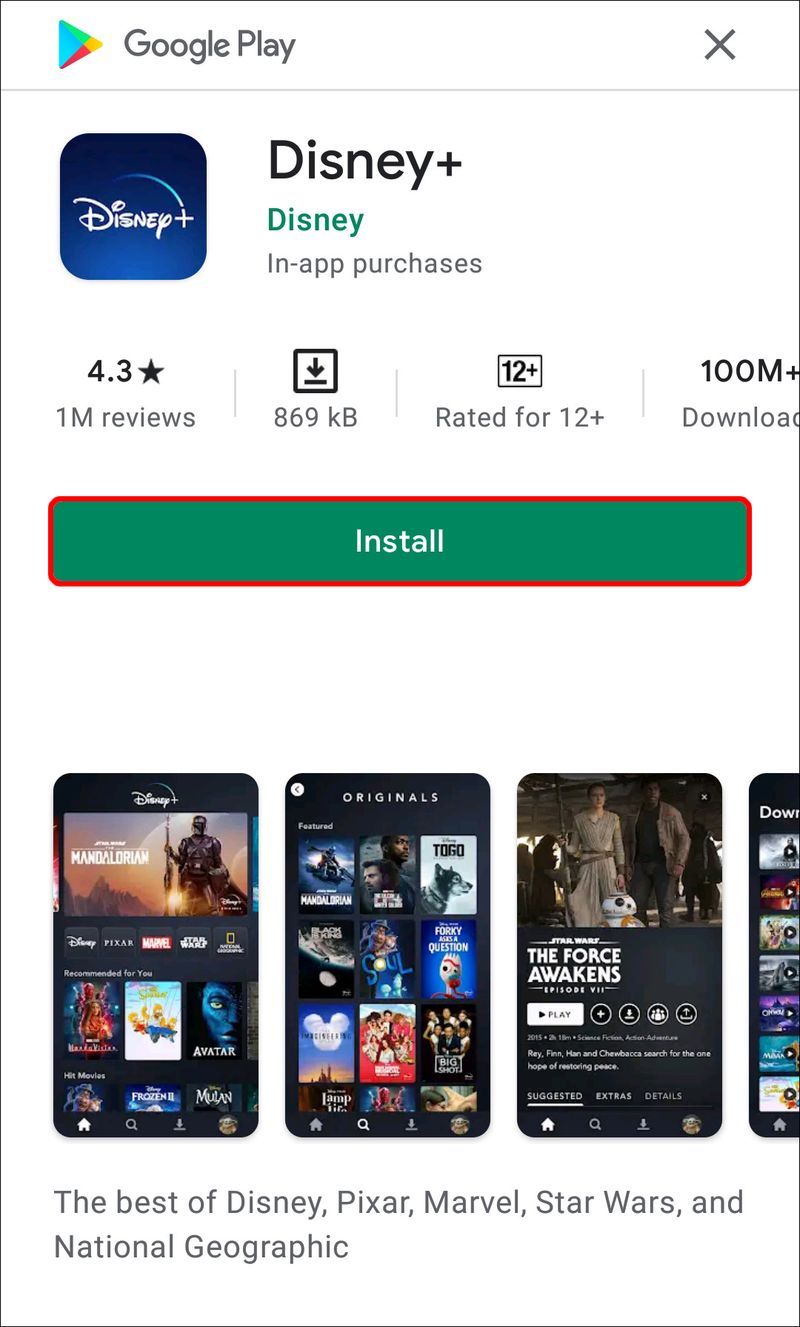
- Connectez-vous à l'application.
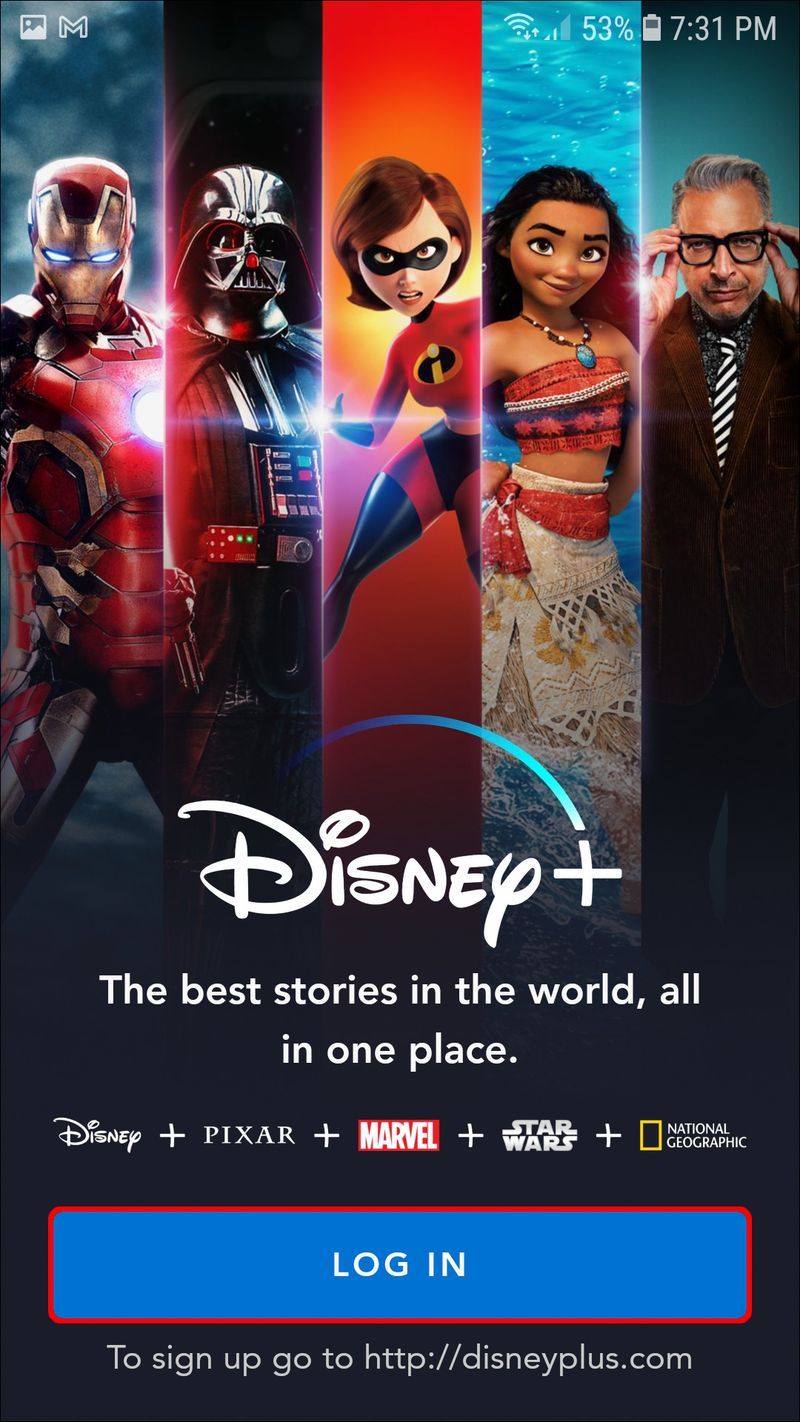
- Recherchez le film/émission de télévision que vous souhaitez redémarrer.
- Appuyez sur la lettre i.
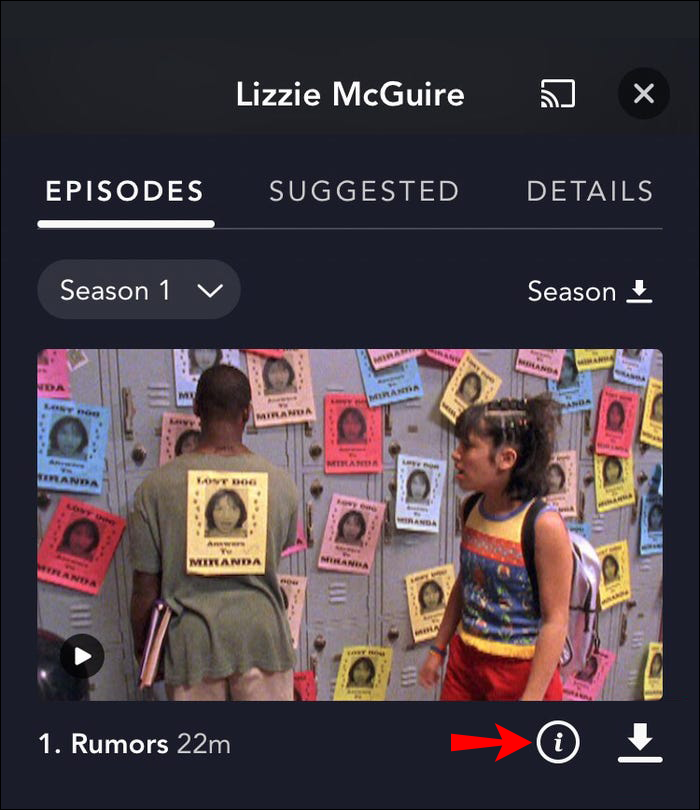
- Appuyez sur le bouton de redémarrage.
Disney Plus – une aventure pour toute la famille
Bien que relativement nouveau, Disney Plus est en passe de devenir l'une des plateformes de streaming les plus populaires. Il propose de nombreux titres pour enfants et adultes; il est abordable et facile à utiliser. En plus d'apprendre à regarder depuis le début sur Disney Plus, nous espérons que vous avez apprécié la lecture des autres fonctionnalités que cette plate-forme a à offrir.
Utilisez-vous Disney Plus ? Quelles fonctionnalités préférez-vous ? Dites-nous dans la section commentaires ci-dessous.